(完整word版)DigitalMicrograph软件标定TEM中衍射花样步骤
- 格式:doc
- 大小:217.01 KB
- 文档页数:4
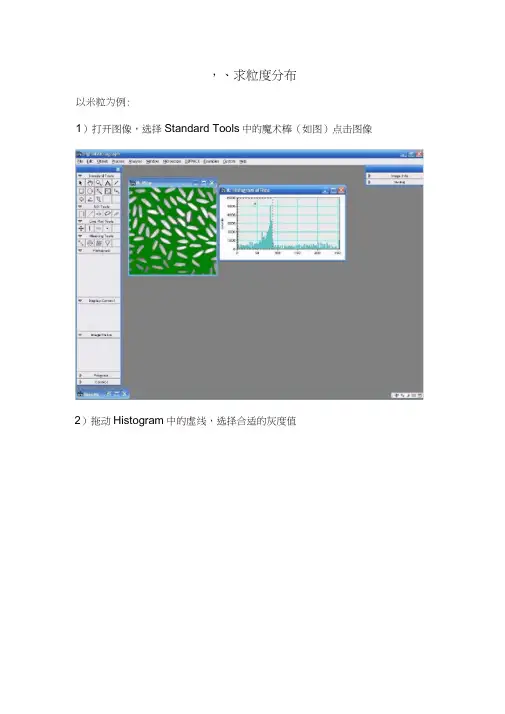
,、求粒度分布以米粒为例:1)打开图像,选择Standard Tools中的魔术棒(如图)点击图像2)拖动Histogram中的虚线,选择合适的灰度值3)选择 Analysis — Particles — FindParticlesim iw "世林H *^FdC*tf M OifWJ b "drrV«C uU-.n 申陌・■翊■ AlYP* 亍 “:pi# O N 淳■ 引zs iotj> i fui la* i 他 h.r ffl l i:C»J >15lL4r^tlL<h.,.i^” J A ■-■ \ □9迪II,Fl工"1『讦.-■■ -■ G ' P=I L I B« :erol 1r--c"・UE xa JEH.s - L ftEkh*蚩总“s i s -£**-■ C X 3^t H y s frM"『;;*^Q F B r8匚-H3S Tf r M p-Muhr-Q」口Tp"..."© 臆<UFII#-nBn"M -n 口弓r s o J n -J -i r x*t -T 口E-►;-F ”I£-gt Ei -K14)B>Ana_ysis ——partoes ———aE>DILU- L# 'JiWt Aw/sc 'ftrix Bma baiPiK Cdrictn Htfc\'f> <A> □冋气!F4«icra T 口 aME>I3C 4L■ -trul p W ・£5 搞定!1is | * hmg» tib&■ y■E-8_LH-' --------------- L —--14J X U «,1、简单实用技巧选中虚线方框, F 1•—^■^ 1R'KI …二 Line按住Alt 健,在需要进行变换的区域拉出一个正方形 然后点击 EH® Mi t QlJjeeT Er&es?? £nd.5^T# lirtLII E J OV Iulttr EFL3 C*mer :5 血灯加匚岬直 HMN 的柯丁曲电 的山Process 选择FFT 即可,或者在画出上图中的红色方框后按Ctrl+F即可得到这个软件还可以直接测量条纹间距, 首先可以将图片放大(视条纹清 晰与否),放大工具使用红色区域中的工具,然后点击图片即可。
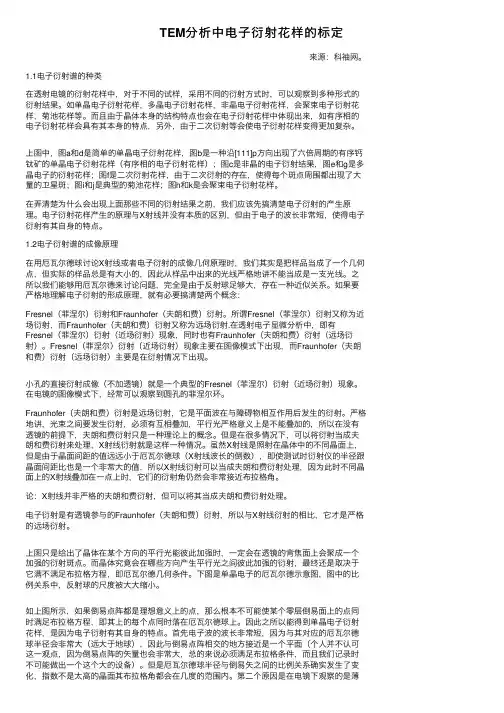
TEM分析中电⼦衍射花样的标定来源:科袖⽹。
1.1电⼦衍射谱的种类在透射电镜的衍射花样中,对于不同的试样,采⽤不同的衍射⽅式时,可以观察到多种形式的衍射结果。
如单晶电⼦衍射花样,多晶电⼦衍射花样,⾮晶电⼦衍射花样,会聚束电⼦衍射花样,菊池花样等。
⽽且由于晶体本⾝的结构特点也会在电⼦衍射花样中体现出来,如有序相的电⼦衍射花样会具有其本⾝的特点,另外,由于⼆次衍射等会使电⼦衍射花样变得更加复杂。
上图中,图a和d是简单的单晶电⼦衍射花样,图b是⼀种沿[111]p⽅向出现了六倍周期的有序钙钛矿的单晶电⼦衍射花样(有序相的电⼦衍射花样);图c是⾮晶的电⼦衍射结果,图e和g是多晶电⼦的衍射花样;图f是⼆次衍射花样,由于⼆次衍射的存在,使得每个斑点周围都出现了⼤量的卫星斑;图i和j是典型的菊池花样;图h和k是会聚束电⼦衍射花样。
在弄清楚为什么会出现上⾯那些不同的衍射结果之前,我们应该先搞清楚电⼦衍射的产⽣原理。
电⼦衍射花样产⽣的原理与X射线并没有本质的区别,但由于电⼦的波长⾮常短,使得电⼦衍射有其⾃⾝的特点。
1.2电⼦衍射谱的成像原理在⽤厄⽡尔德球讨论X射线或者电⼦衍射的成像⼏何原理时,我们其实是把样品当成了⼀个⼏何点,但实际的样品总是有⼤⼩的,因此从样品中出来的光线严格地讲不能当成是⼀⽀光线。
之所以我们能够⽤厄⽡尔德来讨论问题,完全是由于反射球⾜够⼤,存在⼀种近似关系。
如果要严格地理解电⼦衍射的形成原理,就有必要搞清楚两个概念:Fresnel(菲涅尔)衍射和Fraunhofer(夫朗和费)衍射。
所谓Fresnel(菲涅尔)衍射⼜称为近场衍射,⽽Fraunhofer(夫朗和费)衍射⼜称为远场衍射.在透射电⼦显微分析中,即有Fresnel(菲涅尔)衍射(近场衍射)现象,同时也有Fraunhofer(夫朗和费)衍射(远场衍射)。
Fresnel(菲涅尔)衍射(近场衍射)现象主要在图像模式下出现,⽽Fraunhofer(夫朗和费)衍射(远场衍射)主要是在衍射情况下出现。

TEM透射电镜衍射斑点标定深入浅出衍射斑点的标定目的是什么呢?这是大家首先遇到的问题。
作为骨灰级的TEM爱好者,我告诉你,目前段位的虫友可以通过衍射标定达到以下两个目的:1装X。
2辅助进行物相鉴定。
装X是很容易理解的,目前的文章要是少了透射实验那也是被别人甩了好几条街,审稿人没兴趣,同行看不起,很没面子。
因为凡涉及到TEM都显得高大上。
也许第二个目的才是大家真正关心的问题。
注意我这里说的是“辅助”进行物相鉴定,之所以是“辅助”是由于物相鉴定是一个相当复杂的且技术含量高的工作。
鉴定的难度来源于以下几个方面。
1、微观层面的物相太小,如果用打能谱分析元素的办法,很可能打到的区域会有偏离或区域偏大,能谱的结果不够准确。
2、物相太小又无法做XRD(X射线衍射,照顾一下小白虫友)。
3、通过相貌观查判断,这个太主观,而且经验要求极高,不从事个十来年的研究很难做出准确的推断。
所以物相鉴定非常困难,不能凭借上面一种手段给出有说服力的证明。
所以就有了多种手段辅助联合证明提升说服力的策略。
衍射斑点标定也是众多辅助手段中的一种,它也不能作为鉴定物相一招制敌的法宝,是因为,标定过程中会引入多种误差(拍摄系统误差,测量误差,计算误差),没法百分百保证标定的精度,所以结果也就是在误差范围内参考。
看了这些,你是不是感觉很泄气,不过没关系,圈内人士都会有一个约定俗称的共识,也就是说,只要你从多个方面联合这证明物相,达到80%的说服力,也就默认你的证明是对的了。
审稿人也一般确实这么做的。
接下来的问题是我该怎么标定我的衍射斑点呢?这是一个大问题,咱先从宏观上对这个问题进行把握。
打一个简单的比方,警察要查找犯罪嫌疑人是谁,在犯罪现场找到了作案者的小拇指的指纹,要查到此人的信息就需要将该小拇指指纹拿到公安局的数据库中进行比对,一旦该小拇指与其中一个人的小拇指指纹对上了,很可能就是这个人作案。
衍射斑点标定的过程与此相同,也是利用物相留下的衍射斑点得到晶面数据,再和标准物相库进行对比,在物相库里面如果有比较吻合的晶面数据,就很可能是这个物相了。

tem衍射花样原理
TEM衍射花样原理
透射电子显微镜(Transmission Electron Microscope,TEM)是一种利用电子束来观察物质结构的高分辨率显微镜。
TEM的分辨率比光学显微镜高得多,可以观察到更小的物质结构。
TEM的一个重要应用是通过衍射花样来研究物质的晶体结构。
TEM衍射花样是指当电子束穿过物质时,由于物质的晶体结构对电子的散射作用,电子束会形成一系列明亮和暗淡的环形花样。
这些花样可以用来确定物质的晶体结构和晶格常数。
TEM衍射花样的形成原理是基于布拉格衍射定律。
布拉格衍射定律是指当X射线或电子束穿过晶体时,会被晶体中的原子散射,形成一系列衍射峰。
这些衍射峰的位置和强度与晶体的晶格常数和原子排列有关。
TEM衍射花样的形成过程可以分为三个步骤。
首先,电子束穿过样品,与样品中的原子相互作用。
其次,电子束被散射,形成一系列衍射峰。
最后,这些衍射峰被记录在衍射图上,形成TEM衍射花样。
TEM衍射花样可以用来确定物质的晶体结构和晶格常数。
通过比较实验得到的衍射花样和理论计算得到的衍射花样,可以确定物质的晶体结构和晶格常数。
这对于研究物质的性质和应用具有重要意
义。
TEM衍射花样是一种重要的研究物质晶体结构的方法。
通过观察TEM衍射花样,可以确定物质的晶体结构和晶格常数,为研究物质的性质和应用提供了重要的信息。
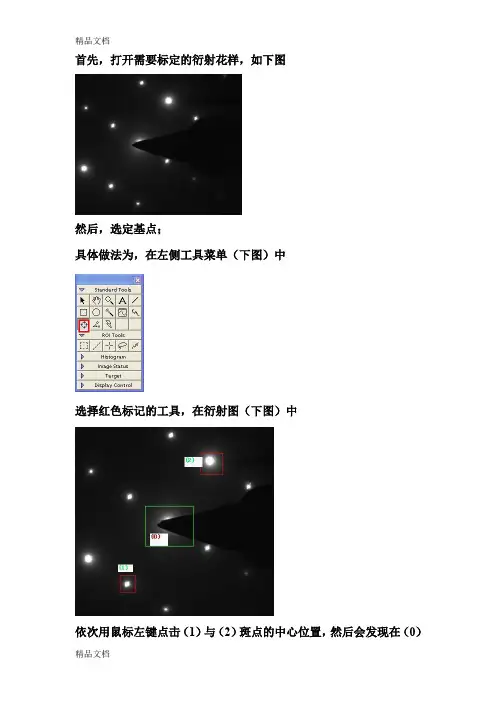
首先,打开需要标定的衍射花样,如下图
然后,选定基点;
具体做法为,在左侧工具菜单(下图)中
选择红色标记的工具,在衍射图(下图)中
依次用鼠标左键点击(1)与(2)斑点的中心位置,然后会发现在(0)
斑点中心自动出现一个黑点(如下图),该点即为选中的基点。
基点选定后,就可以开始标定各衍射斑的相应取向了,所用工具见下图(红框内)
选定该工具后,在衍射图像上分别点击需要标记的点,如下图
在该示例中的操作为,从下向上依次点击(点击次序是有编号的,就是上图白色小方框内的黑点,放大可看清是编号),将所需要标注的衍射斑点击完毕后。
在下图菜单中
选择红框内菜单(DIFPACK)
会出现以下子菜单
最终选择List All,会出现一下对话框
该对话框为刚刚选中的各衍射斑列表,最左为各点的序号,第二列为d值,根据d值与XRD中数据或已知的晶面间距,可以判断出各衍射斑所代表的方向。
接下来就是标注了,先在Object菜单(下图)中
选定各种对字体格式的设置,如下图
然后采用字体工具(见下图)
选中红色框内的工具,在衍射图上需要标注的位置标出方向(如下图)
以上仅供参考,如有错误与不足之处还请多多指教。
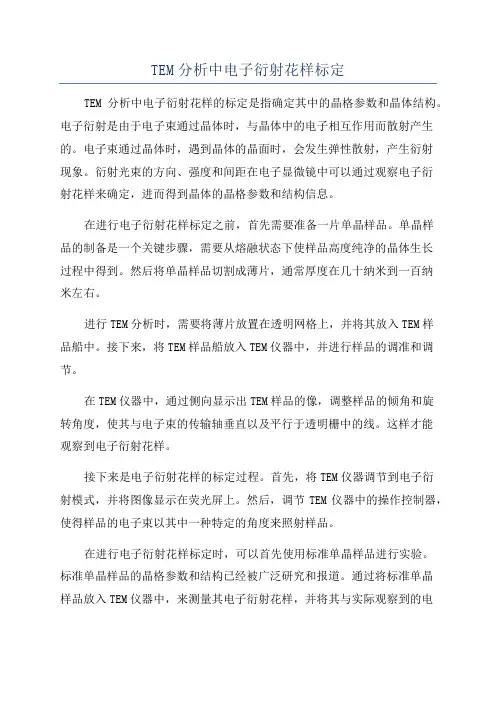
TEM分析中电子衍射花样标定TEM分析中电子衍射花样的标定是指确定其中的晶格参数和晶体结构。
电子衍射是由于电子束通过晶体时,与晶体中的电子相互作用而散射产生的。
电子束通过晶体时,遇到晶体的晶面时,会发生弹性散射,产生衍射现象。
衍射光束的方向、强度和间距在电子显微镜中可以通过观察电子衍射花样来确定,进而得到晶体的晶格参数和结构信息。
在进行电子衍射花样标定之前,首先需要准备一片单晶样品。
单晶样品的制备是一个关键步骤,需要从熔融状态下使样品高度纯净的晶体生长过程中得到。
然后将单晶样品切割成薄片,通常厚度在几十纳米到一百纳米左右。
进行TEM分析时,需要将薄片放置在透明网格上,并将其放入TEM样品船中。
接下来,将TEM样品船放入TEM仪器中,并进行样品的调准和调节。
在TEM仪器中,通过侧向显示出TEM样品的像,调整样品的倾角和旋转角度,使其与电子束的传输轴垂直以及平行于透明栅中的线。
这样才能观察到电子衍射花样。
接下来是电子衍射花样的标定过程。
首先,将TEM仪器调节到电子衍射模式,并将图像显示在荧光屏上。
然后,调节TEM仪器中的操作控制器,使得样品的电子束以其中一种特定的角度来照射样品。
在进行电子衍射花样标定时,可以首先使用标准单晶样品进行实验。
标准单晶样品的晶格参数和结构已经被广泛研究和报道。
通过将标准单晶样品放入TEM仪器中,来测量其电子衍射花样,并将其与实际观察到的电子衍射花样进行对比和校准。
此外,还可以使用获得的电子衍射花样,与理论模拟的电子衍射图案进行比对。
在进行电子衍射花样的标定时,需要考虑到以下几个因素。
首先,样品的薄度和各向异性。
样品的薄度会影响电子束的穿透和样品的衍射效果。
其次,电子束的聚焦和调整,以获得清晰的电子衍射花样。
最后,还需要注意TEM仪器的标定和校准,以确保获得准确的电子衍射花样。
总结起来,TEM分析中电子衍射花样的标定是一个复杂的过程,需要准备好单晶样品,并在TEM仪器中进行样品的调准和调节。

digital micrograph 基本操作Digital Micrograph(DM)是一种图像处理和分析软件,主要用于处理电子显微镜(EM)和能量色散X射线(EDX)图像。
以下是Digital Micrograph的基本操作:1. 打开图像:在Digital Micrograph主界面上点击“文件”菜单,选择“打开”选项,然后浏览和选择要打开的图像文件。
2. 图像浏览:打开图像后,可以使用Digital Micrograph提供的缩放、平移和调整亮度/对比度等操作功能来浏览图像。
3. 图像增强:Digital Micrograph有多种图像增强工具,如滤波、直方图均衡化、锐化等。
可以在“处理”菜单中找到这些工具。
4. 标记和标度:Digital Micrograph允许在图像上添加标记、测量尺寸以及添加比例尺等。
可以在“标记”菜单中找到这些工具。
5. 图像分析:Digital Micrograph具有许多用于图像分析的工具,如粒度分析、颗粒计数、线性拟合等。
可以在“分析”菜单中找到这些工具。
6. 保存图像:对于处理后的图像,可以使用Digital Micrograph 将其保存为不同的图像格式,如BMP、JPEG、TIFF等。
使用“文件”菜单中的“另存为”选项来保存图像。
7. 定制设置:Digital Micrograph可以根据用户的需求进行定制设置,如调整默认显示参数、设置快捷键、配置实验设备等。
可以在“选项”菜单中找到这些设置。
这些是Digital Micrograph的基本操作,通过熟悉和运用这些操作,可以更好地使用Digital Micrograph进行图像处理和分析。
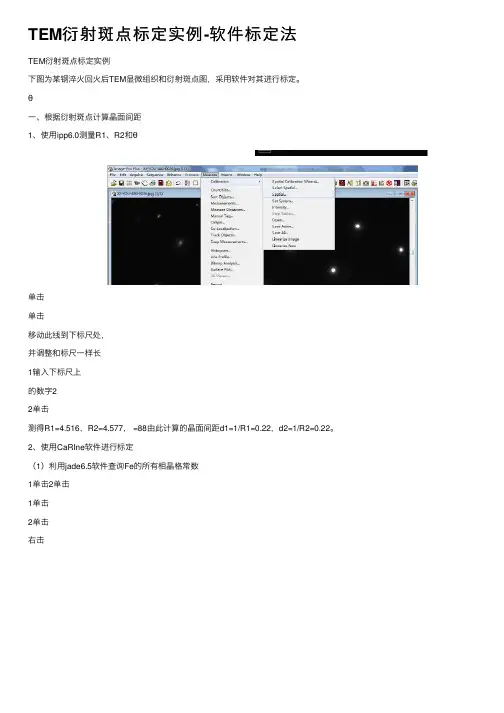
TEM衍射斑点标定实例-软件标定法
TEM衍射斑点标定实例
下图为某钢淬⽕回⽕后TEM显微组织和衍射斑点图,采⽤软件对其进⾏标定。
θ
⼀、根据衍射斑点计算晶⾯间距
1、使⽤ipp6.0测量R1、R2和θ
单击
单击
移动此线到下标尺处,
并调整和标尺⼀样长
1输⼊下标尺上
的数字2
2单击
测得R1=4.516,R2=4.577, =88由此计算的晶⾯间距d1=1/R1=0.22,d2=1/R2=0.22。
2、使⽤CaRIne软件进⾏标定
(1)利⽤jade6.5软件查询Fe的所有相晶格常数
1单击2单击
1单击
2单击
右击
根据热处理⼯艺猜测⼤概是α相,点阵常数为a=b=c=2.867 (2)利⽤CaRIne软件模拟衍射斑点
1单击
2单击1单击
α相
单击
1单击Fe
2单击
1输⼊α相点阵常数2单击
单击
2单击1输⼊测得的d1、d2和单位为埃
3⼿机拍照或点击print保存此数据,数据是按误差递增的顺序排列
4单击
单击
单击
1输⼊保存数据的晶带轴
2单击
右击
右击
将复制的模拟衍射斑点粘贴到word中设置成浮于⽂字上⽅,将此图和TEM衍射斑点图叠加在⼀起,等⽐例缩放和适当旋转看两者能否重合,若重合则标定成功,不重合再试另外⼏个相,操作过程如上,直⾄匹配。
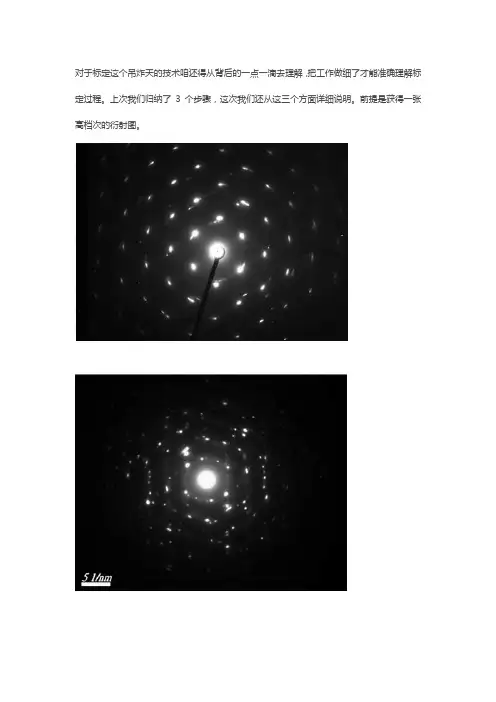
对于标定这个吊炸天的技术咱还得从背后的一点一滴去理解,把工作做细了才能准确理解标定过程。
上次我们归纳了3个步骤,这次我们还从这三个方面详细说明。
前提是获得一张高档次的衍射图。
我不得不吐槽,看到这些衍射斑点心中有一万头草泥马呼啸而过。
首先标定衍射斑点我们需要能够构建平行四边形,并找到对应的边。
请看看这些图,你能给我找出规整的平行四边形吗?如果能,我倒贴你金币。
请认真看第一个图,不仅斑点不清晰而且没有标尺。
你在考验我的耐心吗?第二张和第三张,我看的老眼昏花也找不出平行四边形。
第四张图弄得这么小,分辨率又差。
真正拍的好的衍射图,需要清晰有序的衍射斑点(这里我们讨论的是单晶衍射),还要有正确的标尺,图像不能压扁变形。
为了保证图片的信息正确,请尽量附带一张.dm3格式的原始文件。
我可以给大家看看什么样的图片是好图片。
这些图片标起来才有赏心悦目的感觉。
下面我们对SnO2的衍射斑点进行标定。
看我是如何不用一切外来软件标定一张衍射图。
衍射斑点的图是这样的。
我们还是分三步走一、计算晶面数据。
先选取平行四边形,你可以用线把平行四边形标出来估计有小白要问了,画的这么好看这是用什么高级软件?这就是word插入直线做出来滴。
既然平行四边形都搞出来了,离成功还远么。
前方高能,多图慎入!用word测量平行四边形的长度和倾斜角度。
你把选中的平四边形用红线单独标出来,用红色标识更明显,把标尺也标识出来。
选中R1边→点击选word项卡“格式”,你会看到有一个高度和宽度。
这个就是以R1这条直线段为斜边的直角三角形的两条直角边的长度,有这个相信计算直角边长度你都会吧,勾股定理嘛,还有这个斜边的倾斜角度,tanθ1=1.17/1.41,这样我们就得到了R1的长度和角度,同理我们可以计算R2、R3的长度和角度以及标尺的长度。
然后根据标尺来计算晶面间距。
为了便于讲解,我们把平行四边形分离出来,如下图到目前为止算是把斑点图中的晶面数据信息读取完了。

首先,打开需要标定的衍射花样,如下图
然后,选定基点;
具体做法为,在左侧工具菜单(下图)中
选择红色标记的工具,在衍射图(下图)中
依次用鼠标左键点击(1)与(2)斑点的中心位置,然后会发现在(0)斑点中心自动出现一个黑点(如下图),该点即为选中的基点。
基点选定后,就可以开始标定各衍射斑的相应取向了,所用工具见下图(红框内)
选定该工具后,在衍射图像上分别点击需要标记的点,如下图
在该示例中的操作为,从下向上依次点击(点击次序是有编号的,就
是上图白色小方框内的黑点,放大可看清是编号),将所需要标注的
衍射斑点击完毕后。
在下图菜单中
选择红框内菜单(DIFPACK)
会出现以下子菜单
最终选择List All,会出现一下对话框
该对话框为刚刚选中的各衍射斑列表,最左为各点的序号,第二列为d 值,根据d值与XRD中数据或已知的晶面间距,可以判断出各衍射斑所代表的方向。
接下来就是标注了,先在Object菜单(下图)中
选定各种对字体格式的设置,如下图
8
Slardard Toafc
□
0%
◎z
RO 1 Toots
r - n
1 E
r
r-HP
卜Flisiogrun
Irrrage Status
k&i5play Control
选中红色框内的工具,在衍射图上需要标注的位置标出方向
根据需要对各斑点进行标注,至此,对衍射花样的标注工作全部结束。
以上仅供参考,如有错误与不足之处还请多多指教。
(如下图)然后采用字体工具(见下图)。
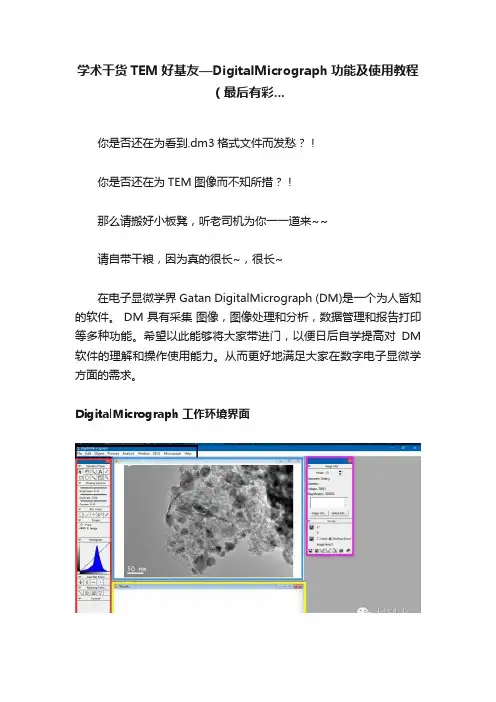
学术干货TEM好基友—DigitalMicrograph功能及使用教程(最后有彩...你是否还在为看到.dm3格式文件而发愁?!你是否还在为TEM图像而不知所措?!那么请搬好小板凳,听老司机为你一一道来~~请自带干粮,因为真的很长~,很长~在电子显微学界 Gatan DigitalMicrograph (DM)是一个为人皆知的软件。
DM 具有采集图像,图像处理和分析,数据管理和报告打印等多种功能。
希望以此能够将大家带进门,以便日后自学提高对DM 软件的理解和操作使用能力。
从而更好地满足大家在数字电子显微学方面的需求。
DigitalMicrograph 工作环境界面(DM Menu) 菜单(黑框):多种操作指令按照其功能分类。
(DM Tool) 工具(红框):这些可移动窗口包括标准工具以及多种与被显示图像有关的信息。
(Image) 图像(蓝框):图像在 DM 软件里被显示的位置。
(Results) 结果(黄框):这个文字窗口包含 DM 软件在运行中的一些输出信息。
比如图像分析和测量的结果。
窗口里面的文字可以被拷贝或以文件格式存储。
(Save) 存储(紫框):显示一些信息以及快速存储、打印、设置等。
当然,大家可以根据自己的习惯任意拖动工具栏快捷方式的位置来进行调整。
当不小心删除了快捷工具时,可以点击菜单栏中的Window,在下拉菜单中选择Basic Tools,然后点击Show All 即可。
同理,适用于显示 Results 等功能的复位。
1. 图像的亮度与衬度图像亮度与衬度的调节是保证图像质量的重要一环。
简言之,图像亮度与衬度的调节实际上就是改变上述图像与显示器的相互关系。
DM 可以很容易地对图像的亮度和衬度进行调节。
为了更好地说明DM 调节亮度和衬度的原理,我们首先讲解一下计算机屏幕显示的原理。
一般来讲,屏幕显示器的灰度为8位(黑白)24位(彩色)。
Gatan 数码相机最低是12位(最高16位)。
TEM衍射斑点标定实例
下图为某钢淬火回火后TEM显微组织和衍射斑点图,采用软件对其进行标定。
θ
一、根据衍射斑点计算晶面间距
1、使用ipp6.0测量R1、R2和θ
单击
单击
移动此线到下标尺处,
并调整和标尺一样长
1输入下标尺上
的数字2
2单击
测得R1=4.516,R2=4.577, =88由此计算的晶面间距d1=1/R1=0.22,d2=1/R2=0.22。
2、使用CaRIne软件进行标定
(1)利用jade6.5软件查询Fe的所有相晶格常数
1单击2单击
1单击
2单击
右击
根据热处理工艺猜测大概是α相,点阵常数为a=b=c=2.867 (2)利用CaRIne软件模拟衍射斑点
1单击
2单击1单击
α相
单击
1单击Fe
2单击
1输入α相点阵常数2单击
单击
2单击1输入测得的d1、d2和 单位为埃
3手机拍照或点击print保存此数据,数据是按误差递增的顺序排列
4单击
单击
单击
1输入保存数据的晶带轴
2单击
右击
右击
将复制的模拟衍射斑点粘贴到word中设置成浮于文字上方,将此图和TEM衍射斑点图叠加在一起,等比例缩放和适当旋转看两者能否重合,若重合则标定成功,不重合再试另外几个相,操作过程如上,直至匹配。
TEM衍射谱标定方法(利用软件)第一步:选取双倾的至少三个衍射斑,进行如表一所示处理(算出α角是为验证用---计算公式:cosα=cosΔx·cosΔy)。
对其中任一一个,按下步进行。
第二步:对其中一衍射斑,进行如下操作,选R1,R2,R3。
注意,在选取时遵循矢量加法原则及右手法则,并且R3>R2>R1。
量取三矢量值。
表一:三衍射斑图夹角计算213121111D2(计算同上)。
利用以上五组数据,同软件查到的Fi2.DAT(用系统的写字板打开)相对照,以确定相。
附录:软件运行软件名:TEM分析软件(在D盘上)用X射线衍射卡程序查到要查的相,观察晶格常数及其夹角及空间群。
再运行Reci.exe 程序:第一步,输入三个晶格常数及其夹角,回车;第二步,再依次输入计算到几、晶系(1,立方:a=b=c;2,四方:a=b≠c;3,正交,三边不等;4,六角,a=b≠c且α=β=90º,γ=120º;5,单斜,a≠b≠c,α=γ=90º≠β;6,三斜,a≠b≠c,α≠β≠γ≠90º)、晶格类型(1,面心;2,体心;3,c心;4,b心;5,a心;6,简单立方------此值可能与X射线卡片上的P4I等标的有关)。
输入完后再回车,关毕该Dos程序。
第三步,用系统自带的写字板程序(程序--附件—记事本(文件-打开-所有文件-Fi2)打开同一目录下的Fi2.DAT文件。
用计算出的五组数据相对照,找出该晶带轴及标定出各晶面,如果三张图的晶带轴之间的夹角与所计算出的一致,则此标定正确,否则重新查找。
金属材料大部分是立方相。
TEM高分辨相
晶面间距的测量与标定
1.打开DigitalMicrograh软件
2.采用DigitalMicrograh软件打开**.dm3图片,
并进行傅立叶变换
注意:**.dm3图片是透射分析产生的原始图片,一定要保存,可以进一步分析。
3.进行傅立叶变换后产生如图所示衍射花样
4.对傅立叶变换后产生的衍射花样进行标定
注意:先点击工具栏中的“角度”按钮,然后依次用鼠标点击衍射光斑的中心位置,这样每一个光斑到中心点的距离就是与其垂直晶面的晶面间距。
5. 在高分辨图中进行晶面间距的标定
注意:先点击工具栏中的“直线”按钮,然后用鼠标点击两个对称的衍射光斑,这样就产生一条直线,这条直线可以平移到高分辨相中,在高分辨相中找出与直线垂直的原子面并继续用直线工具标识。
用箭头工具指定该晶面,并输入晶面间距值。
5. 将标定好高分辨图dm3转存为jpeg格式。
首先,打开需要标定的衍射花样,如下图
然后,选定基点;
具体做法为,在左侧工具菜单(下图)中
选择红色标记的工具,在衍射图(下图)中
依次用鼠标左键点击(1)与(2)斑点的中心位置,然后会发现在(0)斑点中心自动出现一个黑点(如下图),该点即为选中的基点。
基点选定后,就可以开始标定各衍射斑的相应取向了,所用工具见下图(红框内)
选定该工具后,在衍射图像上分别点击需要标记的点,如下图
在该示例中的操作为,从下向上依次点击(点击次序是有编号的,就
是上图白色小方框内的黑点,放大可看清是编号),将所需要标注的衍射斑点击完毕后。
在下图菜单中
选择红框内菜单(DIFPACK)
会出现以下子菜单
最终选择List All,会出现一下对话框
该对话框为刚刚选中的各衍射斑列表,最左为各点的序号,第二列为d值,根据d值与XRD中数据或已知的晶面间距,可以判断出各衍射斑所代表的方向。
接下来就是标注了,先在Object菜单(下图)中
选定各种对字体格式的设置,如下图
然后采用字体工具(见下图)
选中红色框内的工具,在衍射图上需要标注的位置标出方向(如下图)
根据需要对各斑点进行标注,至此,对衍射花样的标注工作全部结束。
以上仅供参考,如有错误与不足之处还请多多指教。